Como acessar seu iPhone se você esqueceu a senha do iPhone
“Recentemente, eu esqueci minha senha do meu iPhone e agora me encontro bloqueado do dispositivo. É bastante angustiante porque tenho vários arquivos pessoais, contatos essenciais e dados importantes armazenados no meu dispositivo. Alguém tem sugestões para contornar a senha em um iPhone?
Se você encontrar o mesmo problema, não entre em pânico, pois nosso guia identifica e demonstra diversas maneiras de recuperar o acesso ao seu dispositivo em diversas situações.
CONTEÚDO DA PÁGINA:
- Parte 1: O que acontecerá se você esquecer a senha do iPhone
- Parte 2: A maneira definitiva de desbloquear a senha esquecida do iPhone
- Parte 3: Como alterar a senha esquecida do iPhone com a senha anterior
- Parte 4: Como redefinir a senha esquecida do iPhone Apagando o iPhone
- Parte 5: Como desbloquear a senha esquecida do iPhone com o Find My
- Parte 6: Como desbloquear a senha esquecida do iPhone no modo de recuperação
- Parte 7: Como evitar esquecer a senha do iPhone no futuro
Parte 1: O que acontecerá se você esquecer a senha do iPhone
O que acontece se você esquecer a senha do seu iPhone? Um iPhone ou iPad oferece quatro tentativas para inserir a senha correta. Se você perder a senha do seu iPhone e não conseguir desbloquear o dispositivo em quatro tentativas, ele será desligado em um minuto. Você não poderá desbloquear o dispositivo, acessar a Central de Controle, ver notificações, fazer chamadas ou executar qualquer outra tarefa. A única coisa que você pode fazer é fazer Chamadas de Emergência.
Quando o tempo acabar, você terá outra chance de desbloquear seu dispositivo com a senha correta. No entanto, cada vez que você digitar uma senha errada, o limite de tempo aumenta para evitar tentativas não autorizadas. Ao digitar a senha errada cinco vezes, seu iPhone será desativado por cinco minutos. As seis tentativas erradas desligarão seu dispositivo por 15 minutos e assim por diante. As 11 tentativas erradas desligarão seu dispositivo completamente e permanentemente. Você não poderá mais acessar nenhum conteúdo, serviço ou arquivo no seu iPhone.
Portanto, se você não conseguir lembrar a senha do seu iPhone, mantenha a calma e tente combinações diferentes. Se você criou uma aleatória, sua senha deve incluir informações familiares, como datas de aniversário, números de telefone, números de identidade e muito mais. Você pode adivinhar sua senha primeiro.
Parte 2: A maneira definitiva de desbloquear a senha esquecida do iPhone
O que fazer se você esquecer a senha do seu iPhone? A solução mais fácil é Desbloqueador de iOS da Apeaksoft. Permite remover senhas de bloqueio de tela de dispositivos iOS sem restrições. Além disso, o design intuitivo facilita o aprendizado e o uso.
A melhor maneira de acessar o iPhone quando você esqueceu a senha
- Remova bloqueios de tela em qualquer iPhone em 3 etapas.
- Disponível para senhas digitais, Face IDs e Touch IDs.
- Seguro e simples de usar.
- Incluir recursos de bônus como Ignorar o tempo de tela.
- Suporte aos modelos mais recentes de iPhones.
Download seguro
Download seguro

Como remover a senha esquecida do iPhone
Passo 1. Detectar seu iPhone
Inicie o melhor software de remoção de senha do iPhone após instalá-lo no seu PC. Há outra versão para Mac. Escolha o Limpar código de acesso Modo de conexão na interface inicial. Conecte seu iPhone ao PC com um cabo Lightning. O software detectará seu dispositivo imediatamente. Se você conectar os dois dispositivos pela primeira vez, toque em Confiança na tela para confiar no computador.

Passo 2. Faça o download do firmware
Clique na Início para carregar as informações do seu dispositivo iOS. Verifique-as e, se algum item estiver incorreto, corrija-o manualmente. Clique no botão Início botão para baixar o pacote de firmware.

Passo 3. Desbloqueie seu iPhone
Quando o download terminar, clique no Destravar botão para desbloquear a senha do seu iPhone. Quando solicitado, digite 0000 para confirmar o desbloqueio. Quando terminar, o seu iPhone será reiniciado e você poderá acessar o dispositivo diretamente. Você também pode remover perfil MDM com isto.

Parte 3: Como alterar a senha esquecida do iPhone com a senha anterior
Uma maneira fácil de desbloquear seu dispositivo quando você esqueceu a senha do iPhone sem restaurá-la é usar a senha anterior. Este método está disponível no iOS 17 e versões posteriores. Além disso, você deve ter alterado sua senha em até 27 horas e esquecido a nova senha. Depois, você pode redefini-la seguindo os passos abaixo.
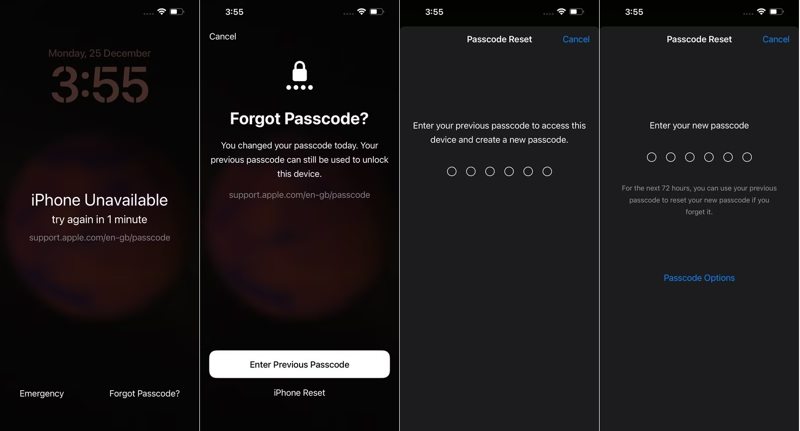
Passo 1. Digite a senha errada cinco vezes seguidas e seu iPhone entrará na tela de bloqueio de segurança.
Passo 2. Toque em Senha esquecida opção no canto inferior direito e escolha Digite a senha anterior.
Passo 3. Digite sua senha antiga e você irá para o Redefinição de senha tela. Em seguida, insira uma nova senha. Você pode tocar no Opções de senha botão e selecione o tipo de senha desejado.
Passo 4. Agora você pode desbloquear seu iPhone com a nova senha.
Nota: Dessa forma, seus dados não serão apagados nem seu dispositivo será restaurado.
Parte 4: Como redefinir a senha esquecida do iPhone Apagando o iPhone
Desde o iOS 15.2, a Apple adicionou a opção de apagar os dados do seu iPhone na tela de bloqueio de segurança. No iOS 17 e versões posteriores, a Apple atualizou a tela de bloqueio de segurança. Este método apagará todos os dados do seu dispositivo, mas não requer software ou hardware adicional.

Passo 1. Quando o seu iPhone não estiver disponível, toque em Apagar o iPhone botão no canto inferior direito. No iOS 17 e posterior, toque em Senha esquecida e escolha Iniciar reinicialização do iPhone.
Passo 2. Digite a senha do seu ID Apple quando solicitado.
Passo 3. Em seguida, toque no Apagar o iPhone botão na caixa de alerta para confirmar a ação.
Passo 4. Quando terminar, seu iPhone será reiniciado e exibirá a tela "Olá". Você poderá então configurar seu iPhone como um novo dispositivo ou restaurar um backup.
Parte 5: Como desbloquear a senha esquecida do iPhone com o Find My
O recurso Buscar facilita o rastreamento do seu iPhone, mesmo quando estiver offline. Ele pode localizar seu dispositivo iOS usando a tecnologia AirTag ou Buscar. Além disso, ele oferece algumas funcionalidades valiosas, incluindo a possibilidade de apagar os dados do seu iPhone. Isso o torna mais uma maneira de desbloquear o iPhone quando você esqueceu a senha. O pré-requisito é que você tenha ativado o Buscar.
Como desbloquear a senha esquecida do iPhone online
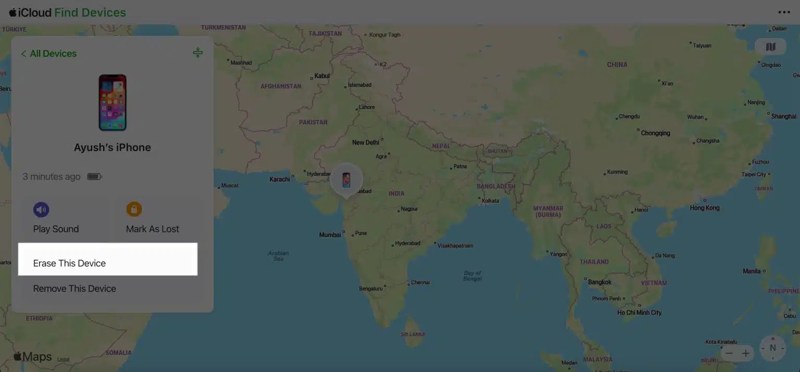
Passo 1. Acesse www.icloud.com em um navegador e faça login no iCloud com seu ID Apple e senha. Selecione a opção "Buscar". Ou acesse www.icloud.com/find e faça login na sua conta.
Dicas: Se o 2FA estiver configurado, você precisará inserir o código de verificação que aparece na tela do seu iPhone.
Passo 2. Puxe o Todos os dispositivos e selecione seu iPhone na lista. O Buscar rastreará seu dispositivo e exibirá a geolocalização no mapa.
Passo 3. Clique na Apagar este dispositivo botão na caixa de ferramentas e clique no Next botão para começar a remover a senha do seu iPhone remotamente.
Nota: O processo pode demorar um pouco se o seu iPhone estiver online no momento. Se estiver offline, o processo começará quando o dispositivo se conectar à internet.
Como desbloquear uma senha esquecida do iPhone usando outro dispositivo Apple
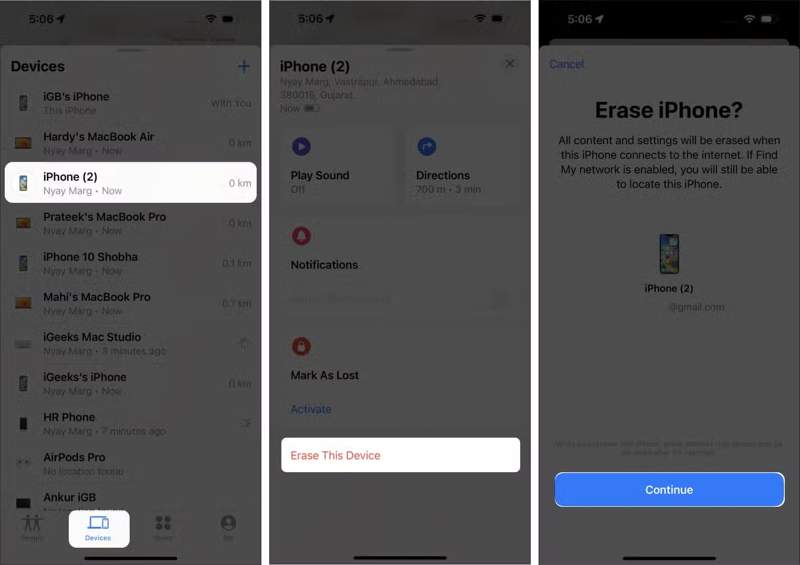
Passo 1. Abra o aplicativo Buscar no iPhone ou Mac emprestado.
Passo 2. Vou ao Dispositivos/Instrumentos aba na parte inferior e encontre seu iPhone na lista. Se você não conseguir encontrá-lo, toque no + botão e digite seu ID Apple e senha para adicionar seu dispositivo.
Passo 3. Toque na barra de ferramentas e deslize para cima para expandir a caixa de ferramentas. Toque no Apagar este dispositivo botão e acertar Continuar.
Passo 4. Pressione o botão apagar botão e digite a senha do seu ID Apple novamente. Por fim, toque em apagar para confirmar.
Nota: Dessa forma, seus dados também serão apagados, então é melhor fazer um backup do seu dispositivo antes do processo.
Parte 6: Como desbloquear a senha esquecida do iPhone no modo de recuperação
É difícil desbloquear um iPhone antigo quando você esquece a senha e a senha do ID Apple. A Apple oferece uma solução para esse problema: o Modo de Recuperação. Ele é usado para reparar seu iPhone e restaurá-lo às configurações de fábrica. Este método também apagará os dados do seu iPhone.
Passo 1. Abra a versão mais recente do iTunes ou do app Apple Devices no seu PC. No macOS Mojave ou anterior, execute o iTunes. No macOS Catalina ou posterior, execute o app Finder.
Passo 2. Conecte seu iPhone ao computador com um cabo USB. Em seguida, coloque o dispositivo em Modo de Recuperação:
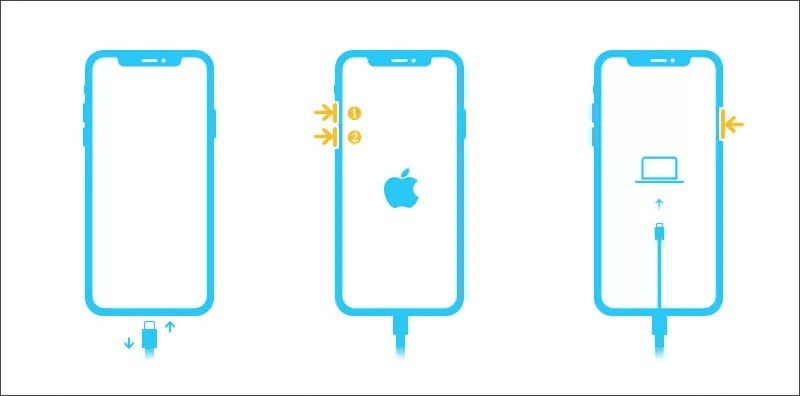
Em um iPhone 8 ou posterior, pressione o Volume Up botão e solte-o rapidamente. Pressione o Volume Down botão e solte-o rapidamente. Pressione longamente o Botão lateralVocê verá o controle deslizante para desligar, ignore-o e continue pressionando. Solte o botão até ver o ícone de conexão com o computador na tela. Isso significa que seu iPhone está no Modo de Recuperação.
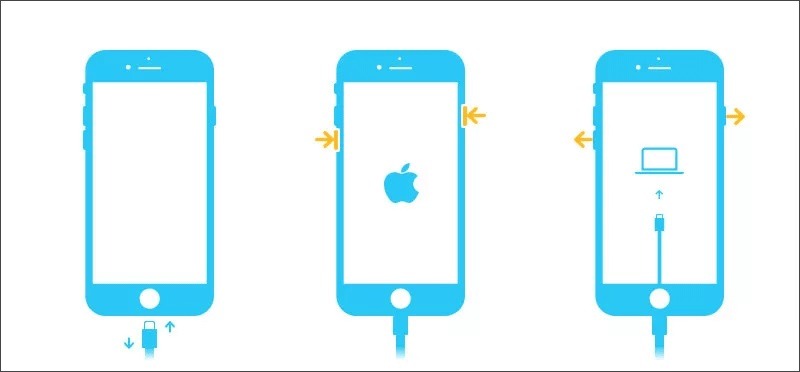
Em um iPhone 7/7 Plus, pressione e segure o Lado + Volume Down botões ao mesmo tempo até que seu iPhone entre na tela do Modo de Recuperação.
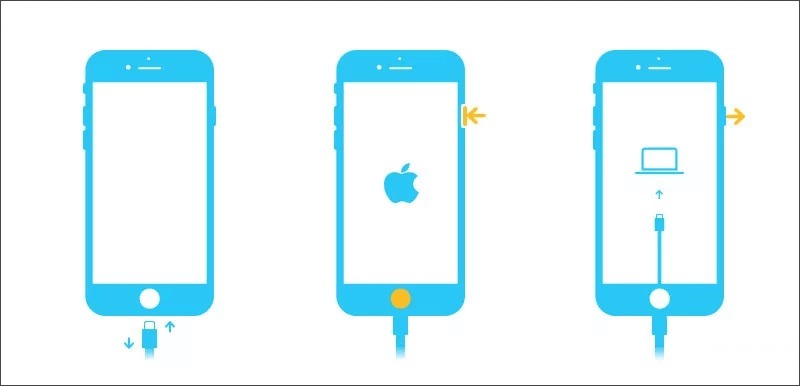
Em um iPhone 6s ou anterior, continue pressionando o Lado + Início botões juntos até que a tela mostre a tela do Modo de Recuperação.
Passo 3. Quando o iTunes, os Dispositivos Apple ou o Finder detectarem seu iPhone em Modo de Recuperação, uma caixa de diálogo com três botões será exibida. Clique no Restaurar botão.
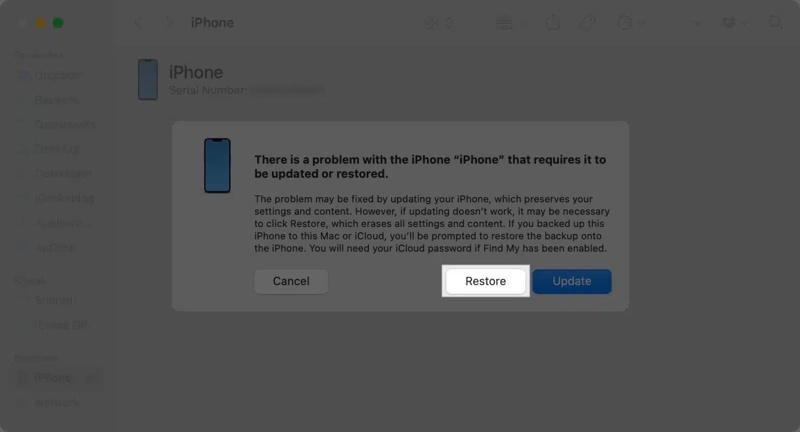
Passo 4. Siga as instruções na tela para concluir o processo. Assim que o iPhone inicializar, desconecte-o do computador.
Nota: Se demorar mais de 15 minutos, desconecte o iPhone e execute os passos acima novamente.
Parte 7: Como evitar esquecer a senha do iPhone no futuro
Depois de alterar e redefinir a senha esquecida do seu iPhone, você pode configurar o dispositivo e restaurar seus dados a partir de um backup do iCloud ou iTunes. Aqui estão algumas dicas para evitar problemas futuros com a senha:
1. Use uma senha que seja fácil de lembrar, mas difícil para outras pessoas adivinharem. Atualmente, o iOS permite criar uma senha de 4 dígitos, uma senha numérica personalizada ou uma senha alfanumérica personalizada.
2. Anote a senha do seu iPhone e guarde-a em um local seguro. Você pode anotar a senha ou usar um gerenciador de senhas. Alguns gerenciadores de senhas também permitem criar senhas aleatórias.
3. Ative o Face ID ou o Touch ID no seu iPhone. A identificação biométrica é mais simples ao desbloquear dispositivos iOS. No entanto, você ainda precisa definir uma senha de dígito, pois o Face ID não consegue desbloquear o iPhone depois de ele ter sido ligado ou reiniciado.
4. Faça backup do seu iPhone no iCloud ou em um computador regularmente para evitar perda de dados. O backup automático do iCloud é conveniente para essa tarefa. Para ativá-lo, acesse Configurações aplicativo, toque no seu perfil e escolha iCloud. Toque iCloud backupe ativar Fazer backup deste iPhone. Esta opção fará o backup automático do seu dispositivo por meio de uma rede Wi-Fi. Ou ative Backup via celular se você deseja fazer backup do seu dispositivo no iCloud usando a rede celular automaticamente.

5. Mantenha seu iPhone atualizado. É melhor atualizar o software do seu dispositivo regularmente. As novas versões do iOS oferecem mais opções para desbloquear o iPhone caso você tenha esquecido a senha.
Conclusão
Este guia demonstrou o que fazer se você esqueceu a senha do iPhoneVocê pode desbloquear seu dispositivo com a senha anterior, apagando-a ou restaurando-a. Leia nosso tutorial e escolha a maneira correta de fazer isso quando atender aos pré-requisitos. O Apeaksoft iOS Unlocker é a melhor opção para desbloquear seu iPhone sem a senha. Se tiver outras dúvidas sobre este assunto, sinta-se à vontade para deixar uma mensagem abaixo desta publicação.
Artigos Relacionados
Você já ouviu falar do PassFab iPhone Unlocker? Saiba mais sobre este produto em termos de uso, recursos, preços, prós e contras nesta análise completa.
Se a sua tela estiver travada e sem resposta, você pode aprender como desbloquear um iPhone ou iPad travado seguindo nosso tutorial específico.
Se você esqueceu sua senha, aqui você pode aprender 7 métodos eficazes para desbloquear seu iPhone com ou sem um computador.
Quer desbloquear o IMEI do iPhone para acessar uma rede arbitrária? Leia esta postagem sobre como verificar o IMEI do iPhone e desbloqueá-lo para usar o iPhone normalmente.

